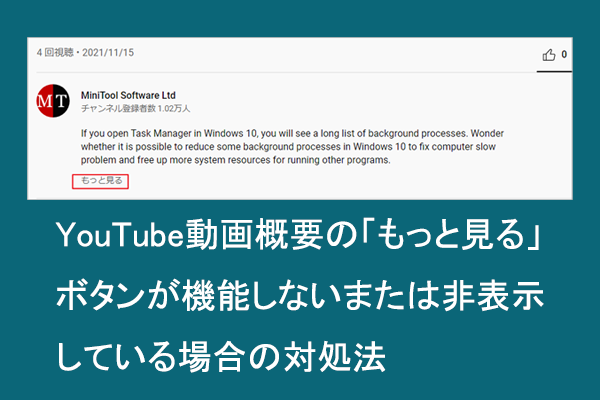ブラウザを使用してYouTube動画を視聴している方はたくさんいるでしょう。しかし、YouTube動画の再生中にブラウザの戻るボタンを押しても前の画面に戻れない問題が一部ユーザーにて発生しているそうです。MiniTool Video Converterのこの記事では、この問題を修正するための7つの効果的な方法を紹介します。
ブラウザを使用してYouTube動画を視聴しているときに、左上隅にある「戻る」を押して、前の画面(動画、プレイリスト、または検索結果など)に素早く戻りたい場面があるかもしれません。
しかし、一部のユーザーは、「戻る」ボタンをクリックしても反応せず、現在のページにとどまってしまう状況に遭遇しています。この現象はたまにしか起こらず、戻るに成功するケースと失敗するケースがありますが、ユーザーのストレスになります。そのため、次のセクションでは、この問題を解決するための7つの効果的な方法を紹介したいと思います。参考になれば幸いです。
1. ブラウザのキャッシュとCookieをクリアする
一部のユーザーの分析によると、ブラウザのキャッシュやCookieが蓄積されたり破損したりすると、そのパフォーマンスに影響し、「戻る」機能が動作しなくなることがあります。これを踏まえて、ブラウザのキャッシュやCookieをクリアしてトラブルシューティングを試みることができます。具体的な手順は以下の通りです。
- Chromeの右上にある縦3点アイコンをタップし、メニューから「閲覧履歴データを削除…」をクリックします。
- ポップアップの「閲覧履歴データを削除」ウィンドウで、クリアする履歴データの時間範囲を選択して、「Cookieとその他のサイト データ」および「キャッシュされた画像とファイル」項目にチェックを入れます。
- 「データを削除」をクリックして、選択したキャッシュとCookieを削除します。
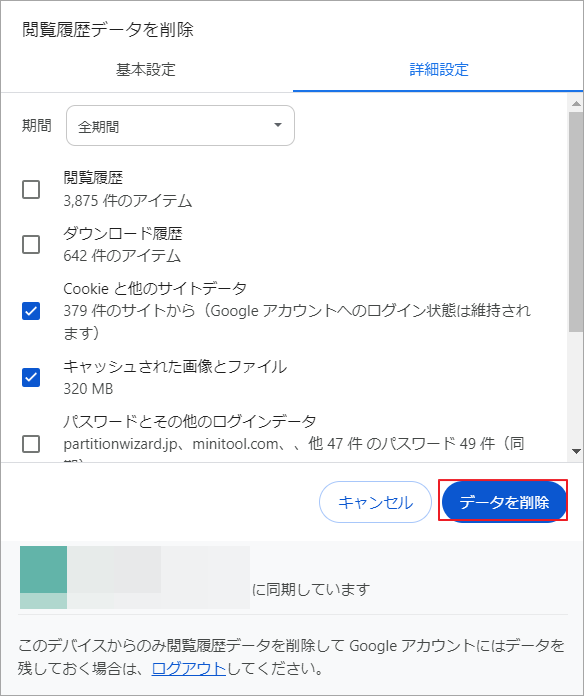
2. ブラウザを更新する
ブラウザのバージョンが古いと、一部の機能やWebサイトが読み込まれなかったり、実行されなかったりする場合があります。これがYouTubeの「戻る」ボタンが機能しない原因でもある可能性があります。したがって、ブラウザが最新の状態に保たれていることを確認してください。ブラウザの設定メニューに移動し、「Chromeについて」をクリックすると、更新が自動的に確認されます。
3. ブラウザ拡張機能を無効にする
一部の拡張機能はYouTubeの「戻る」機能に干渉し、機能しなくなることがあります。こんな時は、拡張機能を1つずつ一時的に無効にして、問題を解決できるかどうかを確認してください。ブラウザの右上隅にある縦3点アイコンをクリックし、「拡張機能」→「拡張機能を管理」の順に選択し、拡張機能を 1 つずつ削除します。
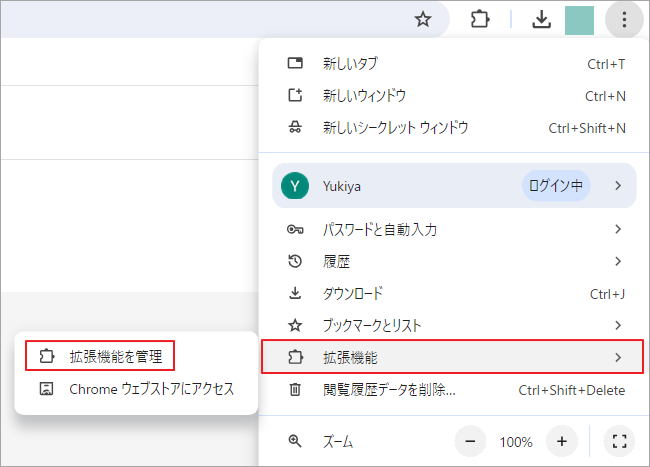
4. 別のブラウザを使用する
現在使用しているブラウザでYouTubeの「戻る」機能が動作しない場合は、別のブラウザを試すと問題が解決する場合があります。また、YouTubeの「戻る」機能が他のブラウザで正常に動作する場合は、問題が前のブラウザ自体にあると考えられます。
5. YouTubeアプリを再起動する
モバイル デバイスでYouTubeアプリを使用すると、再生やバッファリングの問題(戻るボタンが機能しないなど)につながる不具合が時々発生することがあります。このような問題が発生した場合は、アプリを再起動するか再インストールして解決してみてください。
6. ブラウザのハードウェアアクセラレーションを無効にする
ハードウェア アクセラレーションは、プロセスを高速化し、ブラウザのパフォーマンスを向上させるように設計されています。しかし場合によっては、この機能はフリーズやクラッシュを引き起こし、YouTubeの「戻る」ボタンの問題が発生する可能性もあります。そのため、ブラウザの設定で、ハードウェア アクセラレーションを無効にしてみてください。
7. YouTubeサポートに連絡する
上記の解決策のいずれも機能しない場合は、YouTubeサポート チームに問い合わせて、技術的なサポートを依頼してください。
MiniTool Video Converterクリックしてダウンロード100%クリーン&セーフ
結語
YouTubeで「戻る」機能が動作しないという問題に遭遇した場合、上記の解決策を試してトラブルシューティングしましょう。また、MiniTool Video Converterを使用して、お気に入りのYouTube動画を簡単にダウンロードできます。


![[解決済み] Fire TV StickでYouTubeを見れない原因と対処法](https://images.minitool.com/youtubedownload.minitool.com/images/uploads/2023/12/why-is-youtube-not-working-on-my-fire-stick-thumbnail.jpg)